最先端のAI技術で、動画の高画質化、画像の鮮明化、フレーム補間や手ぶれ補正が簡単にできる!
5KPlayer > ネット動画ダウンロード > ダウンロード保存できないときの解決方法
動画保存豆知識
ニコニコ動画、FC2動画などの動画共有サイトで視聴できる動画をインターネット動画と呼ぶ。そして、そうしたインターネット動画保存方法を大きく分けて2通りがある。も最も人気ある方法として、「URLダウンロード」で、言うまでもなく、動画のURLをコピーして、専用的なソフトで保存するということだ。パソコン初心者の方であっても耳にしたことが多いと思っている。ただし、インターネット動画の場合はダウンロード自体を技術的に制限している場合も多い。特に有料動画サイトの動画の場合、仮にダウンロード保存できたとしても、視聴期限等が付随されているので永久視聴をしたりコピーをしたりというのは難しい。更に、ニコニコ動画などの無料サイトであっても、著作権に違反した違法アップロードの動画はダウンロード保存できない。それなら、ダウンロードに対して、もう一つの動画保存方法は、キャプチャ録画だ。これはパソコンの画面上の挙動をそのまま録画するもので、画面上で動画を再生しながら録画して動画の保存を行っている。
それでは、以下の文によって、二つの動画保存方法について詳しく解説する。そして、ダウンロード保存 VS キャプチャ録画、それぞれのメリットとデメリットの紹介もある。
オンラインで動画を鑑賞するのは、色々と不便なところがある。例えば、突然バッファしたり、或いはオフラインしたりしていて、また広告もあって、本当にいらいらさせる。逆に、どんな動画保存方法を利用しても、動画を保存したら、鑑賞することがもっと気楽となる。
1、保存した動画はサクサク再生でき、巻き戻しや早送りなどもうまく行ける。
2、インタネットに接続していなくても、お気に入りの動画をいつでもすぐに再生できる。
3、保存した動画をデバイスに転送し、通勤中、旅行中、思う存分に鑑賞できる。
4、面白そうな動画を見つけたら、わざわざと要らないで、暇なとき、或いはバックグランドで保存できて、後からゆっくり楽しめる。
URLでダウンロード保存
ダウンロード保存とは、簡単に言えば、サーバー上にある動画URLをコピーして、ダウンロードソフトに貼り付けて、そしてインターネット回線を通じて、自分のパソコンに取り込むことだ。
メリット
ダウンロードのメリットとしては、元のデータをそのまま取り込む形となるので、基本的には品質の劣化はあまり発生しない。また、いまの人気ある動画共有サイト、例えば、Vimeo、Dailymotionなどがサポートする方式はURLダウンロードだ。更に、操作のほうが超簡単で、初心者でも気楽にやれる。
デメリット
デメリットと言えば、データを保存するまで再生を開始できないため、再生開始までに時間がかかる。そして、DRM付きなどの動画なら、URLでダウンロードできない。
録画保存
前にもう言った、録画保存というのはパソコンの画面上の挙動をそのまま録画するもので、画面上で動画を再生しながら、録画して動画を保存する行為だ。
メリット
一つのメリットとしては、技術的にブロックされることがあまりないという点だ。なので、理論上は全ての動画を保存することが可能になって、DRM付き動画でも、DRM解除せずに気楽に保存できる。
デメリット
ダウンロードがただ再生開始まで時間がかかるが、5KPlayerを利用すれば、短いうちに実現できる。それに対して、動画を最初から最後まで再生しないと、保存が行えないので、保存までにかなり時間がかかる。また、画面上の挙動をそのまま録画するので、画質・音質の劣化が発生しやすい。
ネット動画保存方法として、「ダウンロード」と「キャプチャ録画」についてご紹介したが、どちらも一長一短があるので、自分に合った方法を見つけ出すのがいい。けれども、どっちの方法を採用したいと思っても、機能強大な5KPlayerが全部満足できる。さて、以下のステップに従って、一度使って見よう!
>>ヒント:5KPlayerのダウンロード方法はこちらへ
URLで動画を保存したいなら、3歩だけで、実現する。簡潔なインターフェースで、初心者でも素人でもストレスなく安心して使える。そして、高速エンジンの搭載で、短いうちに完了できる。
準備として、まず5KPlayerをダウンロードしてインストールしてください。
5KPlayerをダウンロードしてインストールする方法はこちら
ステップ1
ダウンロードした5KPlayerを起動して、主界面の「YouTube」ボタンをクリックして、ダウンロード画面に入る。
ステップ2
ニコニコ、ひまわり、Bilibiliなどの300以上のサイトからお好きな動画を検索して、そのURL全体をコピーして、ボックスクレームに貼り付けて、右にある「Analyze」ボタンをクリックして、分析が始まる。
ステップ3
ソフトが自動的に分析した後、動画サムネイルや解像度などの詳しい情報が表示されて、「Download」ボタンを押すと、URLダウンロードが始まる。
>>ヒント:超簡単な5KPlayerの保存先の変更する方法
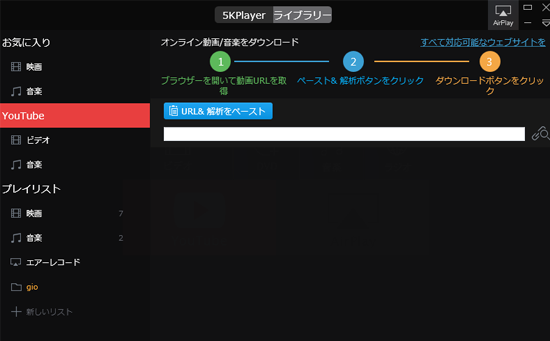
キャプチャ録画というのは、5KPlayerの新追加した機能で、ダウンロードの代わりに、もう一つの動画保存方法を提供して、すごく目立っている。ダウンロードのように、超簡単で、数歩で完了できた。
準備として、まず5KPlayerをダウンロードしてインストールする必要がある。
ステップ1
ダウンロードした5KPlayerを起動して、インターフェースの「AirPlay」ボタンをクリックして、AirPlay機能を有効にする。
ステップ2
iOSデバイスの下から上にスワイプしてコントロールセンターを開いて、AirPlayボタンをタップする。AirPlayに対応可能なパソコンの名前が表示された後、行いたいパソコンをタップしてください。
ステップ3
ミラーリングスライダーをON(緑)に設定する。そして、出てきた画面の一番下のところに、「Start Record」をクリックして、キャプチャ録画がスタート。

ご注意:
1、「Start Record」ボタンを押さないなら、ミラーリング機能として作用している。
2、5KPlayerのAirPlayミラーリング機能を利用して、動画を録画保存する前に、お使いのiOSデバイスとパソコンが同じWi-Fiネットワーク内にあることをご確認してください。

とにかく、どんな動画保存方法に慣れても、5KPlayerというオールインワン式のソフトを手にいれば、要望を満足できる。高速だし、オリジナル品質を保つことができるし、絶対見逃さないでください。しかも、保存できた動画が第三者いらず、直接的に再生をサポートする。もっと欲張って、大画面で家族みんなと一緒に楽しみたいなら、5KPlayerのAirPlayのストリーミング、或いはミラーリング機能を利用していれば、可能だ。
iPhone・Android・PCそれぞれのデバイスにおいて無料で動画を高画質化する方法をご紹介。
ピンボケした画像・写真を鮮明に修正する方法ツールやスマホアプリを利用することで写真のピンボケ補正を簡単にできる方法5つをご紹介。
AIで動画を高画質化するソフトおすすめTOP 9AI技術を使って動画の高画質化も可能になりました。今回は、画質を上げたい方のために、動画高画質化ソフトをまとめて紹介。